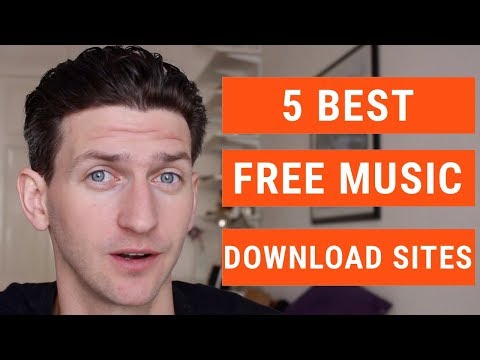पहले के विपरीत, आईफोन से विंडोज 10 सिस्टम में ली गई तस्वीरों को स्थानांतरित करना अब आसान रहा है। कई फोटो-प्रबंधन सॉफ्टवेयर, ऐप्पल मोबाइल डिवाइस सेवा, और कई अन्य के लिए धन्यवाद। हाल ही में कुछ आईफोन उपयोगकर्ताओं ने आईफोन से अपने विंडोज 10 पीसी में फोटो आयात करने में कठिनाई के बारे में शिकायत की है।
ऐसा कोई उदाहरण हो सकता है जिसमें आईफोन से पीसी तक चित्रों को स्थानांतरित करते समय, उपयोगकर्ता आईफोन फोटो देखने में सक्षम नहीं हो सकते हैं, या उन्हें ब्लूटूथ, आईक्लाउड और आईट्यून्स जैसे अनुप्रयोगों के साथ चित्रों को स्थानांतरित करना मुश्किल हो सकता है। इस मामले में, उन समस्याओं के स्रोत को समझना महत्वपूर्ण है जो दूषित चालक के कारण हो सकते हैं या सेटिंग में कुछ ट्वीकिंग की आवश्यकता हो सकती है। यदि आपको ऐसी ही समस्याएं आती हैं, तो हम इस समस्या को ठीक करने के लिए कुछ संभावित समाधानों को संबोधित करते हैं।
आईफोन से विंडोज 10 में फोटो आयात नहीं कर सकते हैं
आगे बढ़ने से पहले, आपके आईफोन और आईट्यून्स को अपडेट करने की सलाह दी जाती है। इसके अतिरिक्त, कृपया जांचें कि आपने अपने विंडोज सिस्टम को नवीनतम संस्करण में अपडेट किया है या नहीं। इसके बावजूद, अगर समस्या बनी रहती है, तो निम्न समाधान देखें। यह आपको त्रुटि को हल करने में मदद कर सकता है।
1] ऐप्पल मोबाइल डिवाइस सेवा (एएमडीएस) को पुनरारंभ करें
ऐप्पल मोबाइल डिवाइस सेवा वह प्रक्रिया है जो विंडोज़ 10 में ऐप्पल आईट्यून्स इंस्टॉल करते समय अन्य पृष्ठभूमि प्रक्रियाओं के साथ टैग करती है। यह प्रक्रिया मूल रूप से आईट्यून्स को विंडोज सिस्टम से कनेक्ट होने वाले आईफोन डिवाइस को पहचानने में मदद करती है। यदि आपका सिस्टम आईओएस डिवाइस को पहचान नहीं रहा है, तो आपको ऐप्पल मोबाइल डिवाइस सेवा (एएमडीएस) को पुनरारंभ करना होगा
निम्नलिखित दिशानिर्देश AMDS को पुनरारंभ करने में सहायता करेंगे।
के लिए जाओ रन विंडोज कुंजी + आर पर क्लिक करके विंडो
प्रकार services.msc रन विंडो में और सेवा प्रबंधक खोलने के लिए ठीक दबाएं।
पृष्ठ के सूची मेनू से ऐप्पल मोबाइल डिवाइस सेवा (एएमडीएस) के लिए खोजें।
राइट क्लिक करें AMDS और ड्रॉप-डाउन मेनू से गुणों पर क्लिक करें।

गुण विंडो में, विकल्प पर जाएं स्टार्टअप प्रकार और चयन करें स्वचालित ड्रॉप-डाउन मेनू से।
के अंतर्गत सेवा की स्थिति, स्टॉप बटन दबाएं और ठीक पर क्लिक करें।

सेवा बंद होने के बाद, एक बार फिर राइट क्लिक करें ऐप्पल मोबाइल डिवाइस सेवा और क्लिक करें शुरु ड्रॉप-डाउन मेनू से विकल्प।

अब अपने आईट्यून्स खोलें और चित्रों को आयात करने के लिए अपने आईफोन को कनेक्ट करें।
2] फोन ड्राइव से विंडोज ड्राइव में फोटो आयात करें
अपने आईफोन को पीसी से कनेक्ट करें। यह एक अधिसूचना प्रदर्शित करेगा भरोसा विकल्प।
प्रॉम्प्ट विंडो को जारी रखने और बंद करने के लिए ट्रस्ट विकल्प पर क्लिक करें।
विंडोज + ई दबाकर फ़ाइल एक्सप्लोरर खोलें जो फोन को ड्राइव के रूप में प्रदर्शित करेगा।

3] चित्र फ़ोल्डर की अनुमति बदलें
अगर आपने एएमडीएस को पुनरारंभ किया है और फिर भी समस्या बनी रहती है, तो आपको अपने विंडोज सिस्टम पर पिक्चर डायरेक्टरी के लिए अनुमतियां जांचनी पड़ सकती हैं।
के लिए जाओ यह पीसी और चित्र फ़ोल्डर पर राइट-क्लिक करें।
ड्रॉप-डाउन मेनू से गुणों पर क्लिक करें।
के लिए जाओ सुरक्षा टैब और संपादित करें पर क्लिक करें।
पता लगाएँ और उपयोगकर्ता नाम की सूची से अपने खाते के नाम पर क्लिक करें।
चेक पूर्ण नियंत्रण के अंतर्गत अनुमति दें.

पर क्लिक करें लागू करें और ठीक है।
4] अपने आईफोन को एक अलग यूएसबी पोर्ट से कनेक्ट करें
हालांकि यूएसबी 3.0 पोर्ट यूएसबी 2.0 पोर्ट से कुशल और तेज हैं, आईफोन उपयोगकर्ताओं को यूएसबी 3.0 पोर्ट के साथ डिवाइस को जोड़ने में समस्या आई है। यदि आप USB3.0 पोर्ट्स से चित्रों को स्थानांतरित करने में सक्षम नहीं हैं, तो विभिन्न पोर्ट्स से कनेक्ट होने पर आपकी समस्या को ठीक करने के लिए यूएसबी 2.0 चेक का उपयोग करने का प्रयास करें।
5] iCloud जैसे क्लाउड सेवाओं का उपयोग करें और अपने आईफोन पर फोटो स्ट्रीम सक्षम करें
यदि आपको विंडोज 10 पर चित्रों को आयात करना मुश्किल लगता है, तो आप iCloud जैसे क्लाउड सेवाओं का उपयोग करके आईफोन उपकरणों से आसानी से चित्रों और वीडियो तक पहुंचने का प्रयास करें।
विंडोज सिस्टम पर iCloud डाउनलोड और स्थापित करें।
"फोटो के लिए iCloud" पर जाएं जो उपलब्ध निर्देशिका प्रदर्शित करेगा।